Εάν ο εκτυπωτής σας βρίσκεται στη γωνία για μεγάλο χρονικό διάστημα, μπορεί να έχει μαζέψει σκόνη και υπολείμματα. Αυτό όχι μόνο υποβαθμίζει την ποιότητα εκτύπωσης του εκτυπωτή σας, αλλά μπορεί επίσης να καταστήσει τη συσκευή εντελώς μη λειτουργική.
Εάν ο εκτυπωτής σας είναι βρώμικος, μπορεί να αντιμετωπίσετε λεκέδες στις εκτυπώσεις ή ακόμη και να αντιμετωπίσετε εμπλοκές χαρτιού. Επομένως, είναι πάντα καλύτερο να διατηρείτε τον εκτυπωτή σας τακτοποιημένο και καθαρό.
Ο καθαρισμός ενός εκτυπωτή —ειδικά ενός εκτυπωτή Laser— μπορεί να είναι δύσκολος λόγω της εξελιγμένης εσωτερικής κατασκευής του. Ωστόσο, ακολουθεί ένας λεπτομερής οδηγός για το πώς μπορείτε να καθαρίσετε εκτυπωτές Inkjet και Laser.

Δεν χρειάζεται να καθαρίσετε έναν εκτυπωτή
Ακολουθούν ορισμένα πράγματα που πρέπει να γνωρίζετε πριν καθαρίσετε τον εκτυπωτή σας.
Μην ψεκάζετε κανένα είδος υγρού απευθείας στο σώμα του εκτυπωτή. Μην χρησιμοποιείτε πεπιεσμένο αέρα για να καθαρίσετε τα εσωτερικά μέρη του εκτυπωτή. Η πίεση του αέρα μπορεί να κολλήσει περαιτέρω τη σκόνη και τα υπολείμματα σε απρόσιτες γωνίες του εκτυπωτή. Αποφύγετε τη χρήση ισοπροπυλικής αλκοόλης για τον καθαρισμό των εσωτερικών εξαρτημάτων του εκτυπωτή. Είναι πολύ εύφλεκτο και μπορεί να προκαλέσει κίνδυνο πυρκαγιάς. Αποφύγετε τη χρήση προϊόντων με αμμωνία ή λευκαντικούς παράγοντες. Μπορεί να διαβρώσει το χρώμα και την υφή του σώματος του εκτυπωτή. Η εγγύηση του εκτυπωτή σας ακυρώνεται εάν τον καταστρέψετε κατά τη διαδικασία καθαρισμού. Να είστε ιδιαίτερα προσεκτικοί όταν καθαρίζετε έναν εκτυπωτή λέιζερ. Το τύμπανο ζεσταίνεται μετά από πολύωρη χρήση, οπότε αφήστε το να κρυώσει για λίγο πριν το καθαρίσετε.
Καθαρισμός του εξωτερικού του εκτυπωτή
Ο καθαρισμός του εξωτερικού του εκτυπωτή σας είναι παρόμοιος με τον καθαρισμό οποιασδήποτε άλλης ηλεκτρικής συσκευής στο σπίτι σας. Σημαίνει ότι ως επί το πλείστον θα αντιμετωπίζετε σκόνη, βρωμιά, συντρίμμια, μουτζούρες και λεκέδες από τα δάχτυλα.
Εδώ, καθαρίζω το εξωτερικό του εκτυπωτή HP Ink Tank Wireless 415 series. Μπορείτε να ακολουθήσετε παρόμοια βήματα για άλλα μοντέλα εκτυπωτών.
Κόψτε την τροφοδοσία του εκτυπωτή και αφαιρέστε τα καλώδια. Πάρτε έναν φυσητήρα και φυσήξτε όλη τη σκόνη από τον εκτυπωτή σας. Προσπαθήστε να φυσήξετε τον αέρα σε κάθε γωνία του εκτυπωτή.
Πάρτε έναν φυσητήρα και φυσήξτε όλη τη σκόνη από τον εκτυπωτή σας. Προσπαθήστε να φυσήξετε τον αέρα σε κάθε γωνία του εκτυπωτή.
 Στη συνέχεια, πάρτε ένα πανί που δεν αφήνει χνούδι βουτηγμένο σε απεσταγμένο νερό ή ισοπροπυλική αλκοόλη και σκουπίστε το σώμα του εκτυπωτή. Χρησιμοποιείτε μόνο ένα ελαφρώς βρεγμένο πανί.
Στη συνέχεια, πάρτε ένα πανί που δεν αφήνει χνούδι βουτηγμένο σε απεσταγμένο νερό ή ισοπροπυλική αλκοόλη και σκουπίστε το σώμα του εκτυπωτή. Χρησιμοποιείτε μόνο ένα ελαφρώς βρεγμένο πανί.
 Επεκτείνετε το δίσκο εισόδου και καθαρίστε τον.
Επεκτείνετε το δίσκο εισόδου και καθαρίστε τον.
 Στη συνέχεια, καθαρίστε το δίσκο εξόδου.
Στη συνέχεια, καθαρίστε το δίσκο εξόδου.
 Για να απαλλαγείτε από τους σκληρούς λεκέδες, τρίψτε απαλά την περιοχή.
Για να απαλλαγείτε από τους σκληρούς λεκέδες, τρίψτε απαλά την περιοχή.
 Καθαρίστε τις θύρες USB, τις θύρες LAN και το βύσμα του καλωδίου τροφοδοσίας χρησιμοποιώντας ένα Q-tip.
Καθαρίστε τις θύρες USB, τις θύρες LAN και το βύσμα του καλωδίου τροφοδοσίας χρησιμοποιώντας ένα Q-tip.
 Καθαρίστε τα κουμπιά του ο εκτυπωτής χρησιμοποιεί το Q-tip και ένα μαλακό πανί.
Καθαρίστε τα κουμπιά του ο εκτυπωτής χρησιμοποιεί το Q-tip και ένα μαλακό πανί.
 Εάν ο εκτυπωτής σας διαθέτει οθόνη LCD, μπορείτε να χρησιμοποιήσετε καθαριστικό γυαλιού και ένα πανί που δεν αφήνει χνούδι για να τον καθαρίσετε. Τώρα ανοίξτε το καπάκι του σαρωτή του εκτυπωτή και σκουπίστε όλη τη σκόνη από αυτό χρησιμοποιώντας ένα μαλακό πανί που δεν αφήνει χνούδι. Βεβαιωθείτε ότι δεν γρατσουνίζετε τη γυάλινη επιφάνεια του σαρωτή.
Εάν ο εκτυπωτής σας διαθέτει οθόνη LCD, μπορείτε να χρησιμοποιήσετε καθαριστικό γυαλιού και ένα πανί που δεν αφήνει χνούδι για να τον καθαρίσετε. Τώρα ανοίξτε το καπάκι του σαρωτή του εκτυπωτή και σκουπίστε όλη τη σκόνη από αυτό χρησιμοποιώντας ένα μαλακό πανί που δεν αφήνει χνούδι. Βεβαιωθείτε ότι δεν γρατσουνίζετε τη γυάλινη επιφάνεια του σαρωτή.

Καθαρισμός της περιοχής μεταφοράς
Η περιοχή μεταφοράς είναι πιο επιρρεπής σε εμπλοκές χαρτιού στον εκτυπωτή σας. Το συγκρότημα της κασέτας δεν μπορεί να κινηθεί σωστά εάν έχουν κολλήσει ξένα σώματα ή χαρτιά σε αυτήν την περιοχή. Επομένως, είναι απαραίτητο να διατηρείτε την περιοχή μεταφοράς τακτοποιημένη και καθαρή.
Εδώ, καθαρίζω την περιοχή μεταφοράς του εκτυπωτή HP Ink Tank Wireless 415 series.
Απενεργοποιήστε τον εκτυπωτή και ανοίξτε την μπροστινή του πόρτα.
 Ανοίξτε τη θύρα πρόσβασης στην περιοχή του καροτσιού.
Ανοίξτε τη θύρα πρόσβασης στην περιοχή του καροτσιού.
 Σύρετε τη διάταξη της κασέτας στη μία πλευρά της περιοχής μεταφοράς—είτε αριστερά είτε δεξιά.
Σύρετε τη διάταξη της κασέτας στη μία πλευρά της περιοχής μεταφοράς—είτε αριστερά είτε δεξιά.
 Αρχικά, με τη βοήθεια ενός φυσητήρα, φυσήξτε τη σκόνη και τα ξένα σώματα έξω από την περιοχή.
Αρχικά, με τη βοήθεια ενός φυσητήρα, φυσήξτε τη σκόνη και τα ξένα σώματα έξω από την περιοχή.

 Επιθεωρήστε και αφαιρέστε εάν υπάρχουν κομμάτια χαρτιού κολλημένα στο μονοπάτι.
Επιθεωρήστε και αφαιρέστε εάν υπάρχουν κομμάτια χαρτιού κολλημένα στο μονοπάτι. 
 Ελέγξτε εάν το συγκρότημα της κασέτας κινείται σωστά σύροντάς το απαλά προς τα αριστερά και προς τα δεξιά.
Ελέγξτε εάν το συγκρότημα της κασέτας κινείται σωστά σύροντάς το απαλά προς τα αριστερά και προς τα δεξιά.
Μετά τον καθαρισμό της περιοχής μεταφοράς, θα πρέπει επίσης να καθαρίσετε την ταινία κωδικοποιητή. Η λωρίδα κωδικοποιητή συγκρατεί τη διάταξη της κασέτας και την καθοδηγεί να ψεκάζει σωστά τα μελάνια κατά τη διαδικασία εκτύπωσης.
Αυτή η λωρίδα μπορεί να λερωθεί μετά τον καθαρισμό του χώρου μεταφοράς. Θα πρέπει πάντα να καθαρίζετε αυτήν τη λωρίδα για να αποφύγετε προβλήματα όπως η εκτύπωση θαμπών σελίδων από τον εκτυπωτή.
Εντοπίστε τη λωρίδα. Είναι ένα διαφανές πλαστικό φιλμ που εκτείνεται οριζόντια κατά μήκος του εκτυπωτή. Μετακινήστε τη διάταξη της κασέτας στην άκρη. Μουλιάστε ελαφρά ένα πανί που δεν αφήνει χνούδι σε απεσταγμένο νερό. Χρησιμοποιώντας το δείκτη και τον αντίχειρά σας, καθαρίστε τη λωρίδα. Ολοκληρώστε τον καθαρισμό με ένα Q-tip. Κλείστε τις μπροστινές πόρτες.
Καθαρισμός των κυλίνδρων
Οι κύλινδροι είναι μικροσκοπικοί τροχοί που βοηθούν τα χαρτιά να μπαίνουν και να βγαίνουν από τον εκτυπωτή. Εάν προσκολληθούν ξένα σώματα σε αυτούς τους κυλίνδρους, μπορεί να προκληθούν ανεπιθύμητοι λεκέδες και κηλίδες στις εκτυπώσεις.
Εδώ, καθαρίζω τους κυλίνδρους του εκτυπωτή HP LaserJet Pro 400 MFP M425dn.
Απομονώστε τον εκτυπωτή σας από την παροχή ηλεκτρικού ρεύματος και αφαιρέστε και άλλα συνδεδεμένα καλώδια.
 Εάν υπάρχει ένας Αυτόματος Τροφοδότης Εγγράφων (ADF) στο επάνω μέρος του εκτυπωτή σας, ξεκινήστε με τον καθαρισμό των κυλίνδρων του ADF. Αφαιρέστε το κάλυμμα του ADF. Πάρτε έναν φυσητήρα και φυσήξτε τους κυλίνδρους ADF.
Εάν υπάρχει ένας Αυτόματος Τροφοδότης Εγγράφων (ADF) στο επάνω μέρος του εκτυπωτή σας, ξεκινήστε με τον καθαρισμό των κυλίνδρων του ADF. Αφαιρέστε το κάλυμμα του ADF. Πάρτε έναν φυσητήρα και φυσήξτε τους κυλίνδρους ADF.
 Χρησιμοποιήστε Q-tip, οδοντογλυφίδα ή φυσητήρα για να αφαιρέσετε τα υπολείμματα από τους τροχούς.
Χρησιμοποιήστε Q-tip, οδοντογλυφίδα ή φυσητήρα για να αφαιρέσετε τα υπολείμματα από τους τροχούς.
 Βουτήξτε ένα πανί που δεν αφήνει χνούδι σε απεσταγμένο νερό και καθαρίστε τους κυλίνδρους.
Βουτήξτε ένα πανί που δεν αφήνει χνούδι σε απεσταγμένο νερό και καθαρίστε τους κυλίνδρους.
 Περιστρέψτε τους κυλίνδρους με τα χέρια σας για να δείτε αν περιστρέφονται ελεύθερα. Κλείστε το κάλυμμα του ADF. Τώρα ξεκλειδώστε την πίσω θύρα πρόσβασης του εκτυπωτή σας.
Περιστρέψτε τους κυλίνδρους με τα χέρια σας για να δείτε αν περιστρέφονται ελεύθερα. Κλείστε το κάλυμμα του ADF. Τώρα ξεκλειδώστε την πίσω θύρα πρόσβασης του εκτυπωτή σας.
 Φυσήξτε τους κυλίνδρους εισόδου χρησιμοποιώντας έναν φυσητήρα.
Φυσήξτε τους κυλίνδρους εισόδου χρησιμοποιώντας έναν φυσητήρα.
 Χρησιμοποιήστε το πανί που δεν αφήνει χνούδι για να αφαιρέσετε τυχόν σκόνη ή ξένα αντικείμενα.
Χρησιμοποιήστε το πανί που δεν αφήνει χνούδι για να αφαιρέσετε τυχόν σκόνη ή ξένα αντικείμενα.
 Κλειδώστε την πίσω πόρτα πρόσβασης. Στη συνέχεια, ανοίξτε τη θύρα πρόσβασης γραφίτη και αφαιρέστε το τύμπανο και τη μονάδα γραφίτη από τον εκτυπωτή. Καθαρίστε επίσης τους κυλίνδρους εξόδου.
Κλειδώστε την πίσω πόρτα πρόσβασης. Στη συνέχεια, ανοίξτε τη θύρα πρόσβασης γραφίτη και αφαιρέστε το τύμπανο και τη μονάδα γραφίτη από τον εκτυπωτή. Καθαρίστε επίσης τους κυλίνδρους εξόδου.
 Κλείστε τη θύρα πρόσβασης γραφίτη.
Κλείστε τη θύρα πρόσβασης γραφίτη.
Καθαρισμός των κεφαλών εκτύπωσης
Η κεφαλή εκτύπωσης είναι το κύριο εξάρτημα στον εκτυπωτή σας inkjet που ψεκάζει μελάνι στο χαρτί για τη δημιουργία κειμένου και εικόνων.
Μια βρώμικη και βουλωμένη κεφαλή εκτύπωσης μπορεί να προκαλέσει προβλήματα όπως π.χ. εκτυπωτής που εκτυπώνει κενές σελίδες, ο εκτυπωτής δεν εκτυπώνει σε συγκεκριμένο χρώμα, εκτυπώσεις με ραβδώσεις και πολλά άλλα. Επομένως, θα πρέπει πάντα να σκέφτεστε να το καθαρίζετε για να αποφύγετε τέτοια σφάλματα.


Σήμερα, οι κατασκευαστές εκτυπωτών παρέχουν ένα ειδικό εργαλείο καθαρισμού κεφαλών εκτύπωσης ενσωματωμένο στο πρόγραμμα οδήγησης του εκτυπωτή τους για τον καθαρισμό των κεφαλών εκτύπωσης. Μπορείτε εύκολα να εκτελέσετε τον κύκλο καθαρισμού από την προτίμηση εκτύπωσης του εκτυπωτή σας.
Στους εκτυπωτές HP
Αναζητήστε τον Πίνακα ελέγχου στο πλαίσιο αναζήτησης των Windows και ανοίξτε τον. Πατήστε Προβολή συσκευών και εκτυπωτών.
Πατήστε Προβολή συσκευών και εκτυπωτών.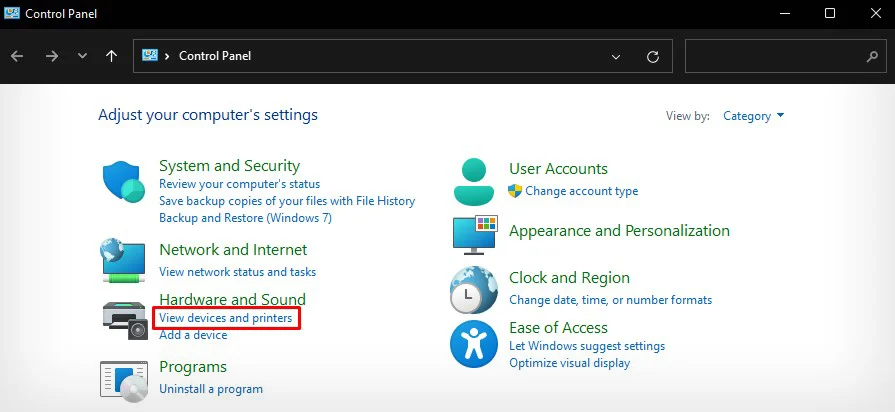
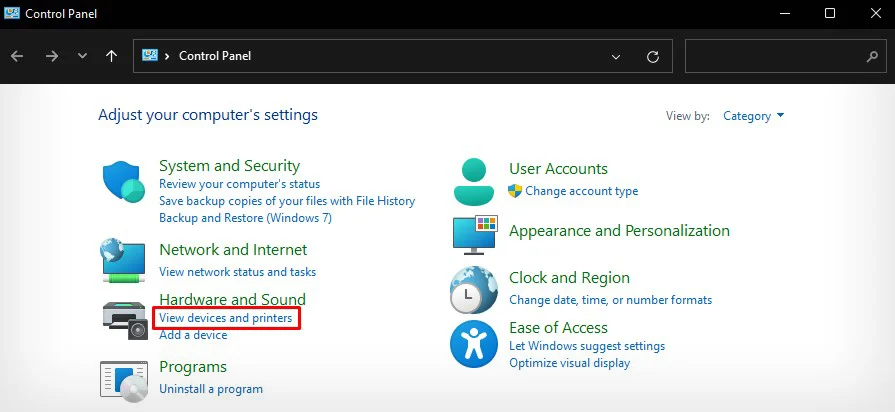 Κάντε διπλό κλικ στον εκτυπωτή HP.
Κάντε διπλό κλικ στον εκτυπωτή HP.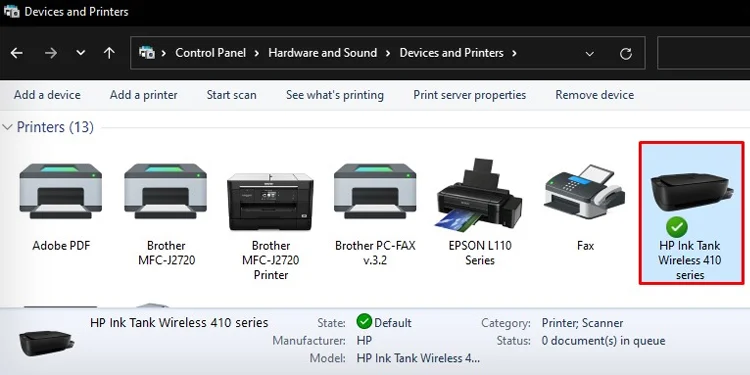
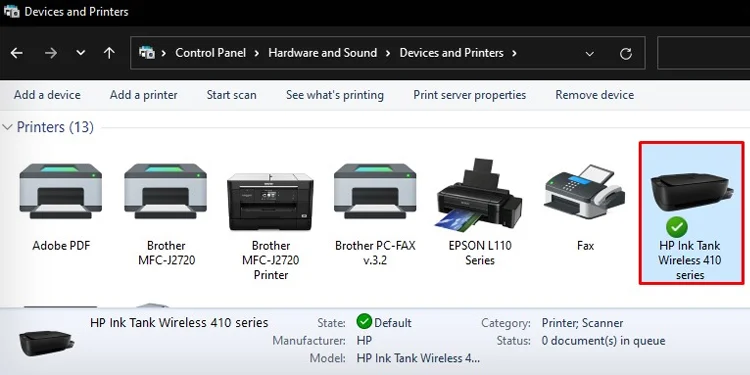 Εκκινήστε το HP Printer Assistant.
Εκκινήστε το HP Printer Assistant.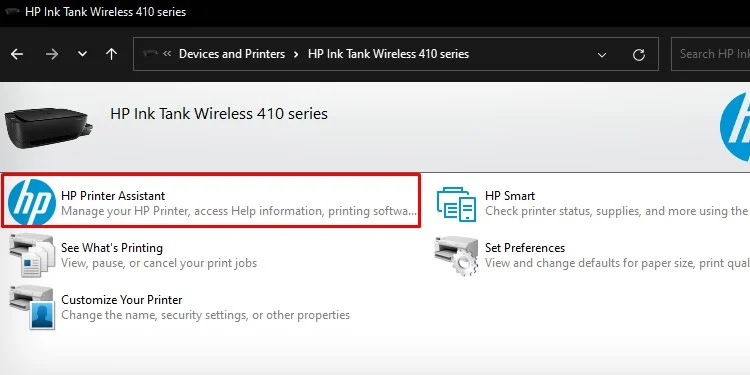
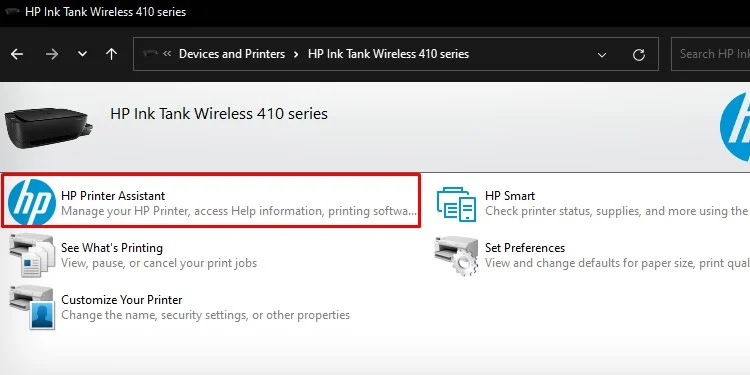 Επιλέξτε Συντήρηση του εκτυπωτή σας.
Επιλέξτε Συντήρηση του εκτυπωτή σας.
 Κάντε κλικ Υπηρεσίες συσκευής. Πατήστε Clean Cartridgesκαι ακολουθήστε τις οδηγίες που εμφανίζονται στην οθόνη. Μπορείτε επίσης να εκτελέσετε το βοηθητικό πρόγραμμα Clean Printer για να λύσετε τα προβλήματα με το λεκέδες μελανιού.
Κάντε κλικ Υπηρεσίες συσκευής. Πατήστε Clean Cartridgesκαι ακολουθήστε τις οδηγίες που εμφανίζονται στην οθόνη. Μπορείτε επίσης να εκτελέσετε το βοηθητικό πρόγραμμα Clean Printer για να λύσετε τα προβλήματα με το λεκέδες μελανιού.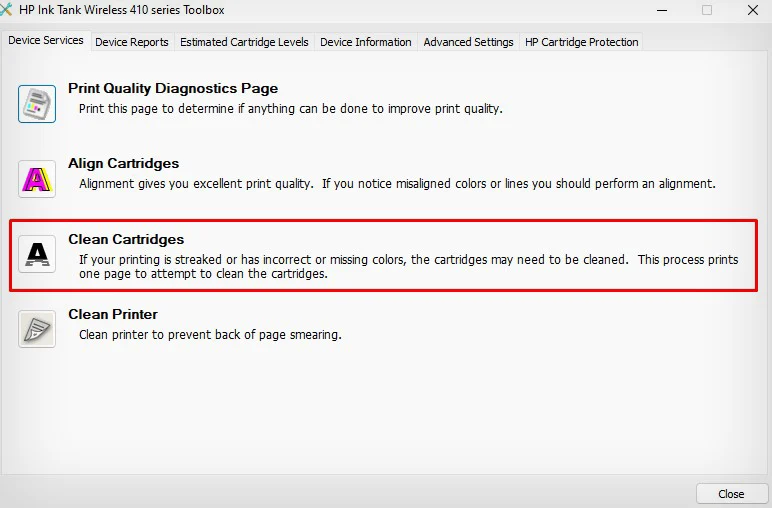
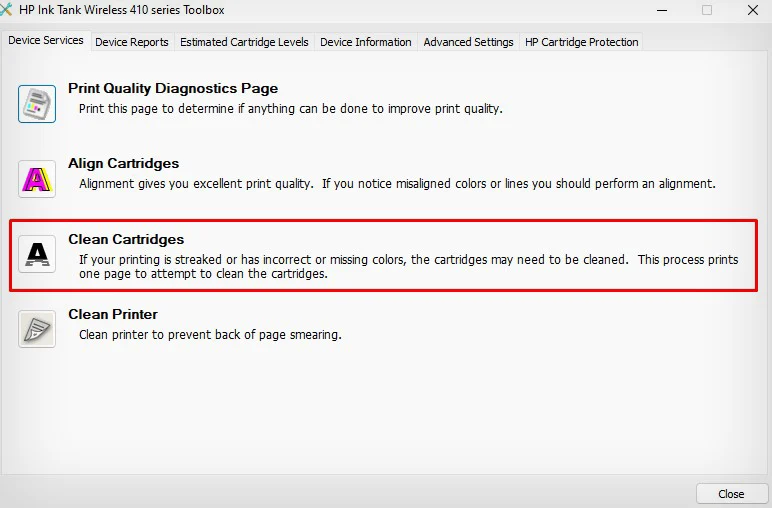
Σε εκτυπωτές Canon
Ανοίξτε τον Πίνακα Ελέγχου. Πατήστε Προβολή συσκευών και εκτυπωτών. Κάντε δεξί κλικ στον εκτυπωτή Canon και επιλέξτε Προτιμήσεις εκτύπωσης.
 Μεταβείτε στην ενότητα Συντήρηση. Μπορείτε να εκτελέσετε διάφορους κύκλους καθαρισμού στον εκτυπωτή Canon, όπως κανονικό καθαρισμό, βαθύ καθαρισμό, καθαρισμό κυλίνδρων και καθαρισμό κάτω πλάκας.
Μεταβείτε στην ενότητα Συντήρηση. Μπορείτε να εκτελέσετε διάφορους κύκλους καθαρισμού στον εκτυπωτή Canon, όπως κανονικό καθαρισμό, βαθύ καθαρισμό, καθαρισμό κυλίνδρων και καθαρισμό κάτω πλάκας.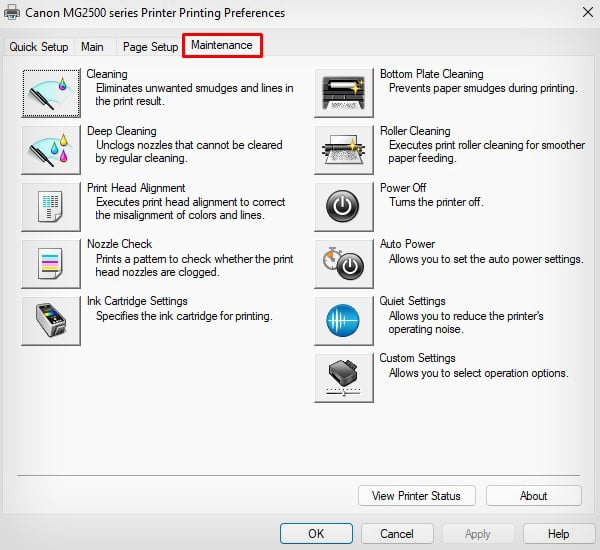 Εκτελέστε αυτούς τους κύκλους καθαρισμού έναν προς έναν για καλύτερα αποτελέσματα εκτύπωσης.
Εκτελέστε αυτούς τους κύκλους καθαρισμού έναν προς έναν για καλύτερα αποτελέσματα εκτύπωσης.
Σε εκτυπωτές Epson
Εκκινήστε τις Προτιμήσεις εκτύπωσης.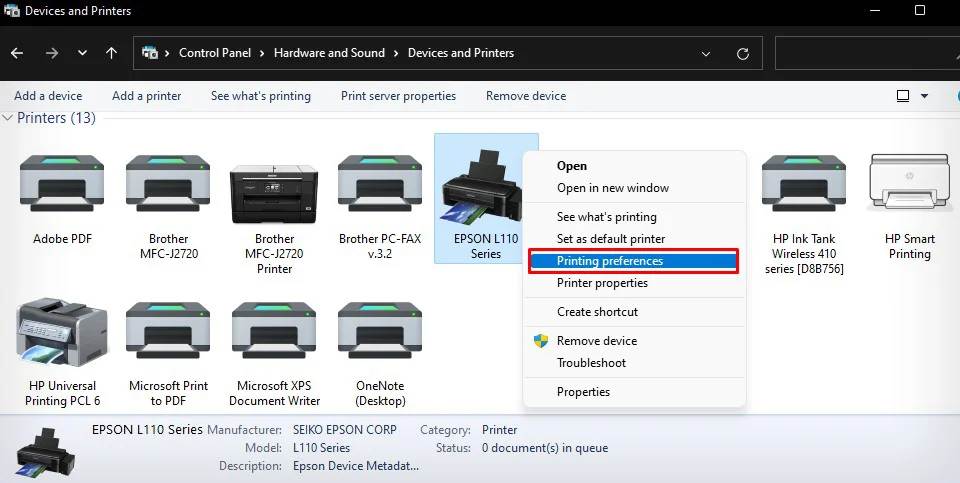
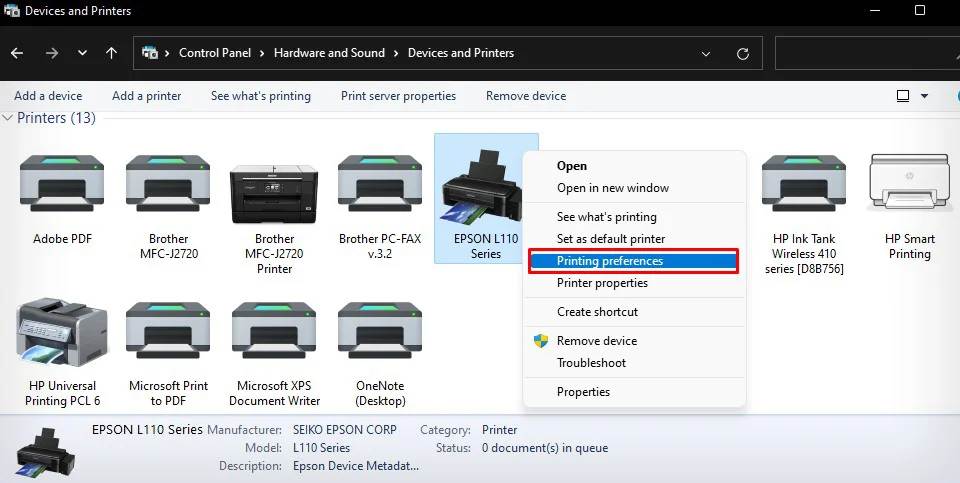 Κάντε κλικ στην επιλογή Συντήρηση. Πατήστε Καθαρισμός κεφαλής.
Κάντε κλικ στην επιλογή Συντήρηση. Πατήστε Καθαρισμός κεφαλής. Ακολουθήστε τις οδηγίες στην οθόνη.
Ακολουθήστε τις οδηγίες στην οθόνη.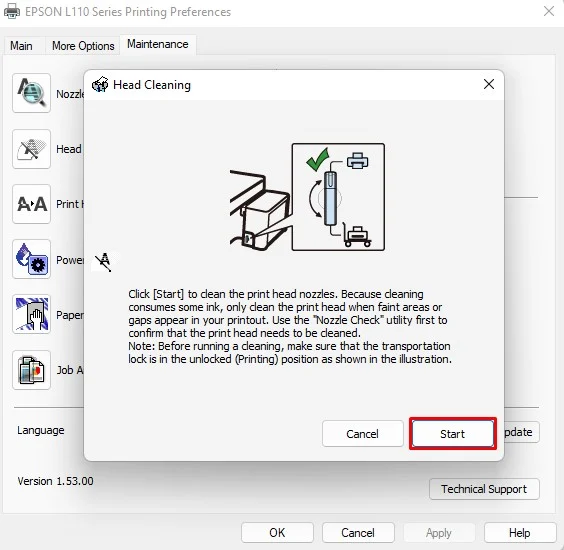
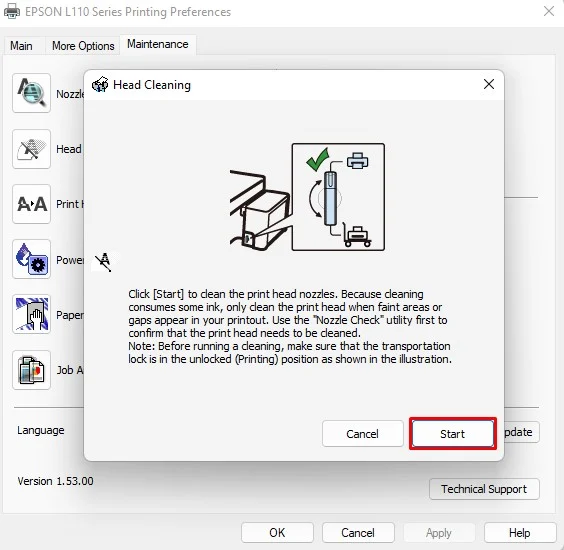
Σε εκτυπωτές Brother
Εκκινήστε τις Προτιμήσεις εκτύπωσης του εκτυπωτή Brother.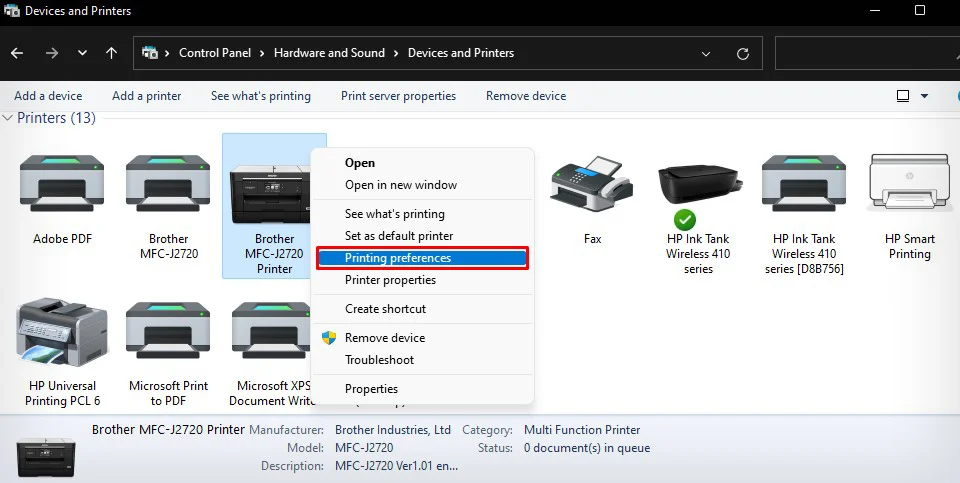
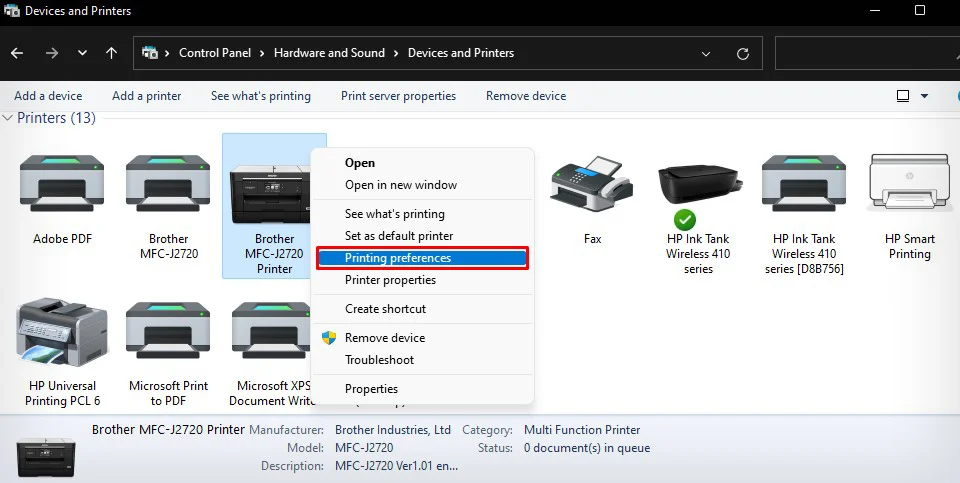 Πατήστε Συντήρηση. Επιλέξτε Καθαρισμός κεφαλής εκτύπωσης.
Πατήστε Συντήρηση. Επιλέξτε Καθαρισμός κεφαλής εκτύπωσης.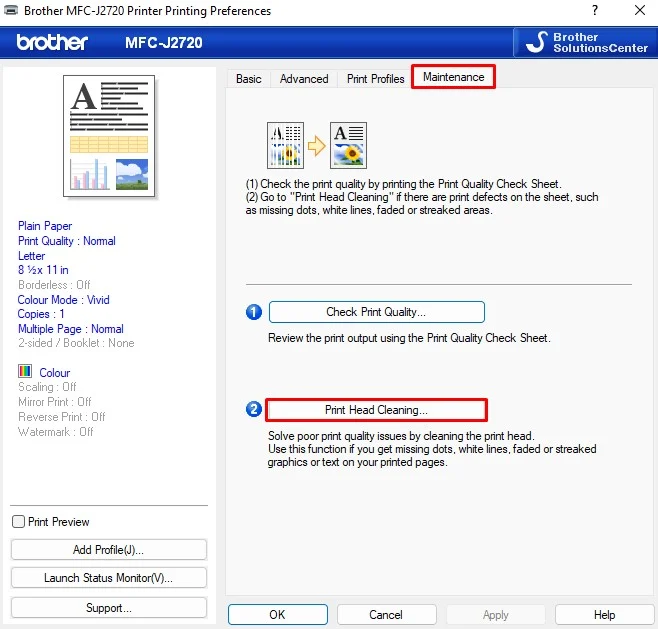
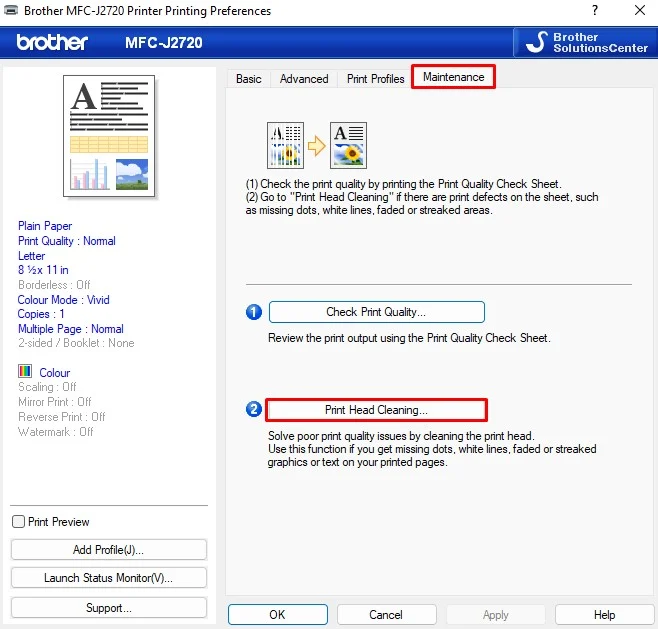 Συμβουλή: Συνιστώ να εκτελέσετε τον αυτόματο κύκλο καθαρισμού 3 έως 4 φορές για καλύτερα αποτελέσματα. Στις περισσότερες περιπτώσεις, ο αυτόματος καθαρισμός κεφαλής θα βοηθήσει στην αφαίρεση όλων των ξένων σωμάτων που φράζουν την κεφαλή εκτύπωσης.
Συμβουλή: Συνιστώ να εκτελέσετε τον αυτόματο κύκλο καθαρισμού 3 έως 4 φορές για καλύτερα αποτελέσματα. Στις περισσότερες περιπτώσεις, ο αυτόματος καθαρισμός κεφαλής θα βοηθήσει στην αφαίρεση όλων των ξένων σωμάτων που φράζουν την κεφαλή εκτύπωσης.
Ωστόσο, εάν δεν λειτουργεί, πρέπει να προχωρήσετε στη διαδικασία χειροκίνητου καθαρισμού. Συμβουλευτείτε αυτόν τον λεπτομερή οδηγό για περισσότερες πληροφορίες.


